Infinix 폰 스크린샷 찍는 방법, 모든 유형에 적용 가능
HP 스크린샷을 찍는 방법 인피닉스 정말 쉽고, 사용할 수 있는 옵션도 다양해요! 때로는 중요한 정보나 재밌는 대화, 거래 증빙을 저장하기 위해 스크린샷이 필요합니다.
HP Infinix는 3개 손가락 제스처, 스마트 패널, 버튼 조합 등 여러 가지 실용적이고 빠른 방법을 제공합니다. 자, 아래에서 전체 방법을 확인해 보세요!
가장 저렴한 MLBB 다이아몬드!
12 (11+1 보너스)모바일 레전드루디스토어즈
IDR 8,00056%루피. 3,500110(100+10보너스)모바일 레전드탑머
32,000루피아6%29,900루피아110(100+10보너스)모바일 레전드루디스토어즈
32,000루피아7%루피. 29,70059 (53+6 보너스)모바일 레전드루디스토어즈
IDR 19,00017%15,700 루피아44 (40+4 보너스)모바일 레전드루디스토어즈
14,700루피아19%11,800루피아277 (250+27 보너스)모바일 레전드탑머
100,000루피아25%루피아. 74,700110(100+10보너스)모바일 레전드방제프
32,000루피아7%루피. 29,700296 (256+40 보너스)모바일 레전드탑머
IDR 105,00024%루피. 79,300408 (367+41 보너스)모바일 레전드탑머
루피. 111,90028 (25+3 보너스)모바일 레전드루디스토어즈
루피. 10,00021%루피 7,900또한 읽으십시오:
Infinix Phone 스크린샷 찍는 방법
이 중국산 휴대폰은 인도네시아에서 많은 사용자가 있는데, 그 이유는 ...로 사용되기 때문입니다. 게임용 휴대폰. 안타깝게도 많은 사람들이 스크린샷을 찍는 방법을 모릅니다.
손가락으로 스크린샷 찍기 (3개 손가락 스와이프)

버튼을 누르는 번거로움 없이 간단한 방법을 원하시나요? 3개 손가락 제스처 기능을 사용해보세요! 단계는 다음과 같습니다.
제스처 기능 활성화
- 설정을 엽니다.
- 특수 기능 > 동작 및 제스처를 선택하세요.
- 스크린샷을 찍을 때 세 손가락을 활성화하세요.
사용 방법
- 스크린샷을 찍으려는 화면을 엽니다.
- 세 손가락으로 화면을 위에서 아래로 살짝 밉니다.
- 스크린샷은 갤러리에 즉시 저장됩니다!
스마트 패널로 스크린샷 찍기
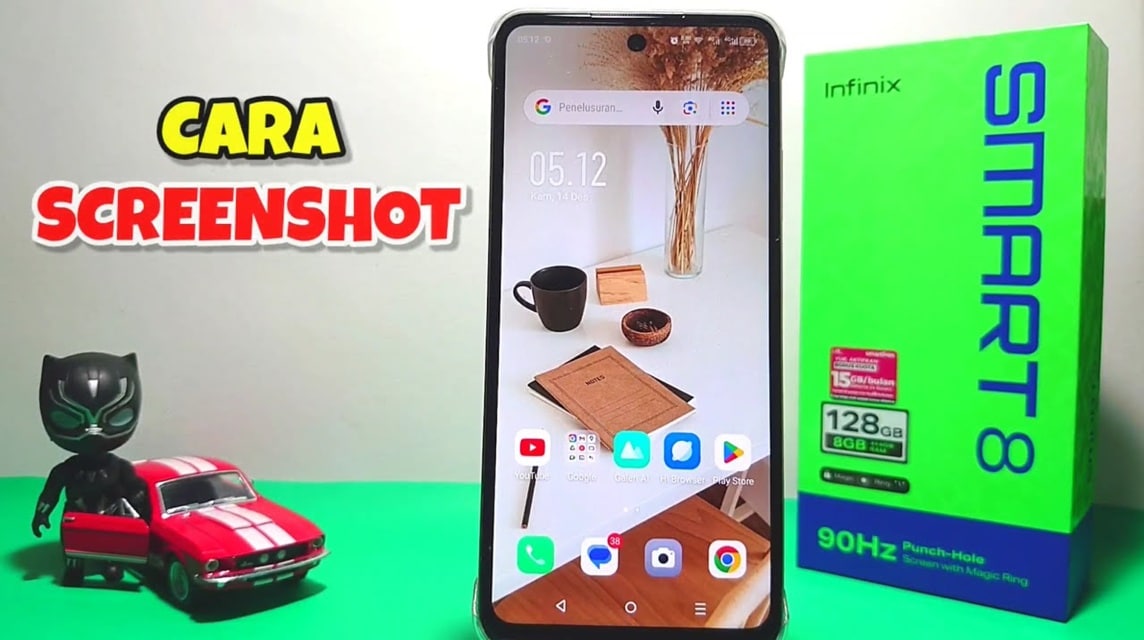
더욱 실용적인 방법으로 스크린샷을 찍고 싶다면 Infinix 휴대폰의 스마트 패널 기능을 사용하세요.
스마트 패널 활성화
- 설정으로 이동합니다.
- 특수 기능 > 스마트 패널을 선택하세요.
- 이 기능을 활성화하세요.
스크린샷 찍는 방법
- 스크린샷을 찍으려는 화면을 엽니다.
- 화면 오른쪽에서 살짝 밀어 스마트 패널을 열어보세요.
- 스크린샷을 선택하세요.
- 타라아! 스크린샷은 즉시 저장됩니다!
키 조합을 사용한 스크린샷

이는 Infinix를 포함한 거의 모든 휴대폰에서 사용할 수 있는 가장 고전적인 방법입니다!
- 스크린샷을 찍으려는 보기를 엽니다.
- 전원 + 볼륨 낮추기 버튼을 동시에 누르세요.
- 화면이 깜박일 때까지 몇 초간 누르세요.
- 스크린샷이 성공적으로 찍혔고 즉시 갤러리에 저장되었습니다!
긴 스크린샷

채팅이나 기사 등 긴 내용을 캡처하고 싶다면 긴 스크린샷 기능을 사용하세요!
- 위의 스크린샷 방법 중 하나를 사용하세요.
- 스크린샷이 나타나면 긴 스크린샷 옵션을 선택하세요.
- 원하는 섹션으로 화면을 스크롤하세요.
- 저장하면 긴 이미지가 생성됩니다!













